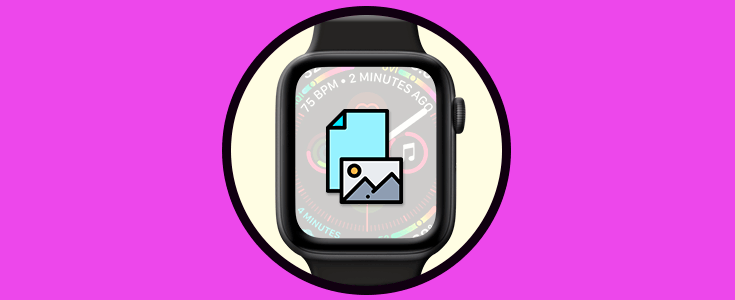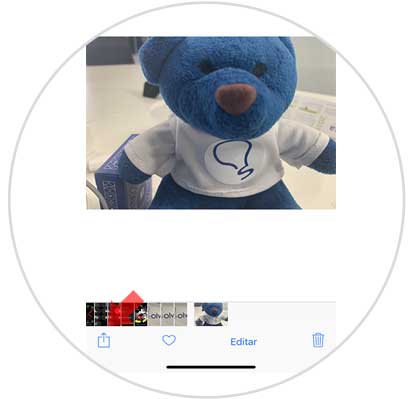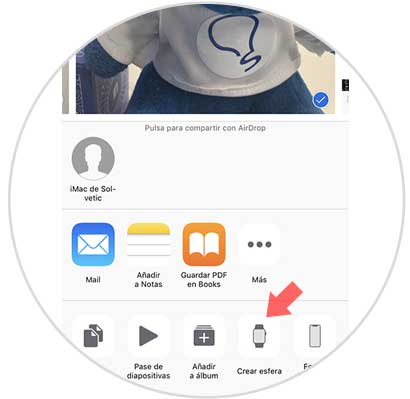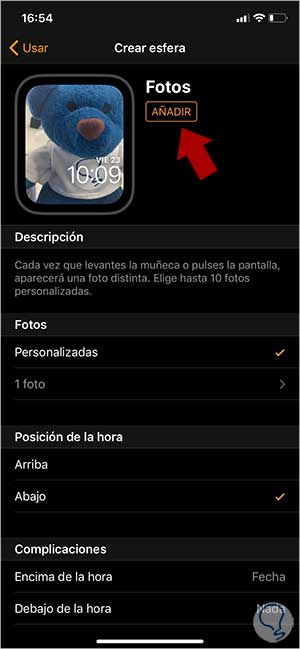Con la llegada de los smartwatchs, muchos usuarios decidieron sincronizar estos dispositivos con su teléfono, para de este modo poder gestionar diferentes aspectos directamente desde la muñeca sin tener que sacar el móvil para ciertas cosas como puede ser contestar un mensaje de WhatsApp. También podemos recibir y contestar llamadas desde el reloj o leer nuestro correo electrónico.
Sin duda estos dispositivos con cada vez más personalizables, y ofrecen mayores configuraciones. Una de las personalizaciones que más les gusta a los usuarios, es poder poner una foto como fondo de pantalla en el reloj. Esto puede resultar un procedimiento algo tedioso en el caso de que no sepamos cómo hacerlo.
Es por ello que si tienes un Apple Watch sincronizado con un iPhone, a continuación, te mostramos cómo puedes poner la foto que selecciones en el reloj en unos sencillos pasos.
En primer lugar, tienes que tener esta imagen guardada en la galería de tu iPhone. A continuación, tienes que seleccionarla y pulsar en el icono de “Compartir”.
A continuación, tienes que seleccionar entre las opciones de la parte superior “Crear esfera”
A continuación, veremos que podemos elegir entre dos tipos de esfera (fotos o calidoscopio). Seleccionamos aquella que nos guste pulsando sobre ella.
Una vez que la hemos seleccionado, veremos que tenemos diferentes opciones de configuración como la posición de la hora o si queremos añadir algún otro elemento para que se visualice en la pantalla principal del Apple Watch. Una vez hayamos terminado con estas configuraciones, seleccionamos en la parte superior “Añadir”
Finalmente veremos como la esfera de nuestro reloj ha cambiado a la esfera seleccionada.
De este modo vamos a poder configurar de manera personalizada la esfera de nuestro Apple Watch 4 tantas veces como queramos.